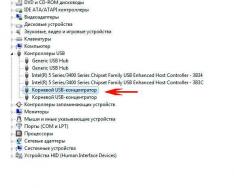"A-Iceberg" - 25 kamenů najednou s sebou. 5 milionů nových oprav.
Pokud je notebook zapnutý a nezapne se, pak často všechny standardní testy spuštění nedávají požadovaný výsledek. Kdykoli dojde k jakékoli reakci na stisknutí tlačítka napájení, obrazovka se nespálí, všechny kontrolky zhasnou (v některých případech se rozsvítí indikátor baterie), nevychází žádný hluk z chladiče a nezazní žádné pípnutí systému BIOS, v takovém případě operace se spustí ійна systém. Přítomnost výše popsaných příznaků je přehnanou silou šelmy k obětem.
Inženýři v A-Iceberg Service Center rychle detekují poruchy jakékoli úrovně složitosti v jednom kroku, bez ohledu na značku nebo model notebooku. Veškeré práce jsou prováděny doma pro okamžitou dostupnost a dostupnost přehledných a spotřebních materiálů.
Proč se notebook po připojení rapto nezapne
Pokud je notebook zapnutý a nezapne se, pak při práci a provádění diagnostiky se velitel spoléhá na dobře zavedený algoritmus pro identifikaci příčin probíhajících poruch:
- Nedostatek napětí v elektrickém obvodu nebo poškození celistvosti lemové šňůry
- rozpad životního bloku
- rozpad životní růže
- porucha baterie
- zkrat mikroobvodů vnějších a vnějších můstků základní desky, porucha řadiče a životnost
- závady v BIOSu
Zástupci A-Iseberg Service Center provedou podrobnou diagnostiku hardwaru a systémových částí notebooku, provedou opravy nebo výměnu zásuvky, napájecího zdroje, dobíjecí baterie a základní desky. Všechny vadné součásti jsou nahrazeny originálními certifikovanými náhradními díly.
Jak opravit problémy
1. Porucha zařízení mohla být způsobena kolísáním napětí v napájení nebo vybitím akumulátoru v důsledku nepřítomnosti v práci. Připojte notebook k jiné zásuvce nebo použijte multimetr ke kontrole úrovně napětí. Pokud je hodnota nižší než 190 nebo vyšší než 250, je problém identifikován. Je možné, že je poškozen síťový kabel nebo kabeláž, která vede z obytné jednotky k síťovému adaptéru. Kdo potřebuje vyměnit lemovou šňůru a kabeláž, která byla opotřebovaná.
2. Pokud se indikátor napájecího adaptéru nerozsvítí a pokud je připojen platný sekundární zdroj napájení, notebook zvlhne, je nutná oprava nebo výměna napájecí jednotky. Při zjištění příčiny poruchy technik vymění chránič hran, diskový termistor, výkonové tranzistory nebo diodový můstek (mohou být rozbité nebo zkratované). Nejčastěji jsou poruchy způsobeny oxidací kondenzátorů, jejichž výměna uvádí životodárnou jednotku do provozu.
3. Pokud je elektrická zásuvka vadná, je jednoduše nemožné nabít baterii nebo ji provozovat během výpadku proudu. Oprava růže není dokončena, takže by ji měl velitel vyměnit provedením následujících akcí:
- demontáž notebooku se základní deskou
- Odpájení napájecího konektoru pro přídavnou horkovzdušnou pájecí stanici
- odstraňte starou pájku pro další oplet
- Zapájení nového konektoru do kontaktů základní desky pomocí vysokokyselého gelového tavidla
- čištění kontaktů od přebytečného tavidla
- skládání notebooku v opačném pořadí
Prosím! Abyste zabránili jakémukoli jiskření, které poškodí elektrickou zásuvku, zapojte napájecí kabel do zásuvky až po připojení zástrčky do zásuvky.
Zvyšte svůj respekt! Robot Trival bude nainstalován s vadnou zásuvkou zdroje, která může způsobit poškození části základní desky a zdroje.
4. Zkuste odpojit baterii a připojit notebook ke zdroji napájení. Pokud se zařízení namočí, příčinou poruchy je rozbitá baterie. Master dokončuje opravu, která zahrnuje výměnu baterií, teplotních čidel a topení, které se otevře při přehřátí. Pokud se notebook zapne, když je baterie nabitá na 60-65 %, je nutné kalibraci zrušit.
5. Zkrat v mikroobvodech jednoho z můstků na základní desce nebo porucha ovladače životnosti může způsobit náhlé zapnutí notebooku. Zařízení se nezapne, dokud nebudou vyměněny vadné elektronické součástky vzduchového a vzdušného můstku.
6. Jediným nehardwarovým důvodem, proč se notebook po zapnutí dočasně zapíná, je přítomnost chyb v systému BIOS. Postup aktualizace systému BIOS zahrnuje instalaci nového firmwaru (v závislosti na modelu základní desky) pomocí dalšího speciálního nástroje. To vám pomůže odstranit kritické problémy a výrazně zvýšit produktivitu vašeho notebooku.
Buď opatrný! Neodborná aktualizace BIOSu (špatně nainstalovaná nebo špatně zvolená verze firmwaru) často způsobí poškození základní desky.
Proč to nemůžete udělat bez pomoci mistra
Pouze s dostatečnými důkazy budete schopni zajistit řádné opravy notebooku a výměnu náhradních dílů bez poškození elektroniky a hardwarových dílů. Vlastní náprava problémů ve většině případů vyvolává zbytkovou ztrátu produktivity v zařízení nebo při vyřazení z provozu jeho hlavních uzlů.
Odborné opravy podle specifikací výrobce zajistí bezproblémový a nepřetržitý provoz vašeho zařízení. Důvěřujte specialistům servisního střediska A-Iceberg a od této chvíle bude váš notebook plně funkční. Pro potvrzení opravy bude předložen záruční list. Přihlášky podávejte online na webu nebo telefonicky
Statistický master poskytuje pomoc při diagnostice a odstraňování nejběžnějších problémů v přenosných počítačích. Jak můžete identifikovat problém, proč váš notebook nefunguje? Co můžete udělat, abyste si pomohli sami, a také když potřebujete fakhіvety? Víte, co se stalo, co je v sázce a co je třeba udělat.
Notebook se nezasekne
Váš notebook se nevejde. Budete muset okamžitě zkontrolovat blok života.
Tester zkontroluje napětí v zásuvce záchranného bloku u tříkolíkové zásuvky. Napětí je viditelné mezi centrálním a externím kontaktem, ve 2-pinu mezi interním a externím. 
Není žádné napětí nebo neodpovídá jmenovitému napětí (průměrně 19 V) - napájecí jednotka notebooku je vadná. Stačí to změnit.
Protože existuje napětí, žasneme nad růstem samotného života. Neexistuje žádné krátké chvění nebo urvis. Pojďme zkontrolovat užitečnost tlačítka života. Pokud tlačítko funguje, nemůžete jej opravit sami. Odneste do servisu. Nechme hospodu vypěstovat, aby se uprostřed zhroutila. I toto lze vyměnit v kanceláři mistra.
Pokud je se zástrčkou vše v pořádku, ale notebook se stále nepřipojí, pak je problém vpravo vážný. Základní deska je vadná. Může to být multikontrolér nebo mikroobvod pro přepínání života. Opravy budou stát přibližně 6000-7000 rublů.
Notebook vás nebude přitahovat
Nejběžnějším problémem je, že se notebook zapne, aniž by opustil pevný disk. Základní deska se stále nespouští, na obrazovce není žádný obraz.
Snažíme se vyjmout baterii a znovu ji nainstalovat, protože to nepomáhá, snažíme se vyměnit paměť. Pokud to nepomůže, jde to mistrovi. Zpravidla je to způsobeno poruchou základní desky, grafické karty nebo procesoru. 
Pokud se vyskytnou problémy s grafickou kartou, pak je překvapivé, že je to buď pájená (pájená), nebo související modul MXM.
Několik notebooků Acer podporuje grafickou kartu MXM. Vyměňte, je nepravděpodobné, že vyjde, a cena je přibližně 6 500 rublů. Totéž platí pro opravy grafické karty v notebookech Asus a Fujitsu, které mohou mít také grafické karty MXM. V mnoha noteboocích Toshiba jsou také grafické karty.
Protože notebook nemá modulární grafickou kartu, je grafická karta připájena k základní desce. Nachází se na čipsetu nebo procesoru. A zde je nutné opravit základní desku. Přepájejte video čip nebo vyměňte procesor.
Žádný obrázek, problémy s obrázky
Pokud je notebook zavřený, je skrytý (robotovi to ukazuje indikátor pevného disku), ale není zde žádný obraz. Snažíme se přidat jas, přepnout na externí monitor a zpět. Pokud to nepomůže, není možné se k pánovi dostat. Možné poruchy: grafická karta, matice, měnič, kabel. Pokud dojde k poruše střídače, stále můžete vidět ještě slabší obraz z rozbitého světla.
Pokud matice vyhoří, může tato situace nastat na obrazovce. Žádný obraz, svislá tmavá, bílá nebo šedá obrazovka, částečný obsah obrazu.
V notebooku byl jas
Typický problém notebooku: zmizel jas, obrázky jsou rozmazané. To by mohlo vést k poruše invertoru matice lampy nebo nesprávné funkci matice samotné. Nahraďte tuto cestu svou. Měnič se používal ve starých laptopech, transformoval konstantní napětí základní desky na podsvícení. Případně můžete měnič přidat k jinému notebooku jako náhradu. Parametry tohoto měniče budou změněny na původní. Proto není zaručena správná práce. Pokud měnič převezmete z jiného zařízení, může dojít k efektu plovoucího jasu. Přibližně po hodině se obrazovka začne chvět a jasně plavat. Oprava měniče stojí 3 000 RUB.
Baterie notebooku je vadná
 Kvůli vadné baterii se notebook nemusí zapnout. Vzhledem k tomu, že baterie notebooku nevydrží, je překvapivé, jak dlouho vydrží. Je jasné, že je odkazovaný ovladač baterie - deska je uprostřed baterie.
Kvůli vadné baterii se notebook nemusí zapnout. Vzhledem k tomu, že baterie notebooku nevydrží, je překvapivé, jak dlouho vydrží. Je jasné, že je odkazovaný ovladač baterie - deska je uprostřed baterie.
Pokud se notebook zasekne a po vytažení adaptéru nejde zatlačit, tak je vadný ovladač uprostřed baterie. Prvky jsou jen opotřebované a můžete si koupit novou baterii, kterou ji vyměníte. Pokud notebook vibruje, jakmile je zástrčka adaptéru vytažena, je třeba jej odnést do servisního střediska, aby mohla být diagnostikována porucha. V opačném případě riskujete, že si koupíte novou baterii zdarma, pokud máte ještě starou.
Možné problémy s baterií notebooku:
- porucha nabíječky v baterii
- porucha obvodu na základní desce
Pokud jsou obvody ovladače na základní desce vadné, baterie nebude fungovat. Výměna baterie notebooku stojí asi 3 000 rublů.
Notebook se nemusí zaseknout
Nepracujte v blízkosti přenosného zařízení
S čím pracovat, když je vadný: DVD, klávesnice, USB port, touchpad, bluetooth, WiFi.
Pokud notebook nefunguje, pravděpodobně se porouchá výměnou za notebook. Cena výměny 1600 rublů. V opačném případě, pokud dojde k poruše řadiče, bude nutné jednotku přetížit externí jednotkou USB.
Pokud klávesnice na notebooku nefunguje, vyměníme klávesnici v sálovém počítači.
Je snadné vybrat a vyměnit sami - můžete opravit upevnění. Pokud jsou klíče poškozené, lze je levně opravit, stejně jako robot. Klíče bude nutné vybrat na základě jejich upevnění (typu), barvy, tvaru, velikosti. 
Chyba USB na notebooku může mít dva důvody:
- viry (zlevněné 1500 rub.);
- zgorіv Pivdenny místo na základní desce - náklady na opravu jsou asi 6 000 rublů;
- Zkratovaná USB zásuvka – pečlivě zkontrolujte všechny USB zásuvky, zda nejsou poškozené nebo zkratované kontakty.
Vzhledem k tomu, že notebooku nefunguje dotykový panel, jsem zpočátku překvapen, že není naprogramován. Pak se snažíme přeskupit řidiče. Pokud dojde k poruše elektronické části, vyměníme celé zařízení v masteru. Možná hned z klávesnice.
Nefunguje bluetooth. Zkuste jej poprvé vypnout (často se nevypne), poté vyměňte ovladač. Pokud jste nepožádali o BT, kupte si externí USB bluetooth.
WiFi notebooku nefunguje, důvody mohou být:
- Wimkneno WiFi;
- WiFi karta vyhořela (lze ji vyměnit u velitele), cena 1500 rublů;
Ventilátor notebooku nefunguje
V obzvláště nebezpečné situaci, pokud ventilátor notebooku nefunguje, budete muset vzít notebook do opravy. Protože přehřátí může způsobit spálení základní desky. Nejdůležitější je neuvíznout před opravou.
Oprava ventilátoru v notebooku stojí 3000-4000 UAH. Buď se dá opravit, nebo se bude muset vyměnit. Pokud je ventilátor poškozený, je koneckonců nutná výměna. Možná k tomu došlo po nesprávném čištění těsných ploch.

Výsledkem je, že pila nesmí otáčet ventilátorem.
Ventilátor běží plynule
Pokud ventilátor notebooku běží nepřetržitě, znamená to, že teplota důležitých součástí je vysoká. Chladicí systém si poradí, protože zatlučené pilou a nezbytně nutné. Zkontrolujte teplotu procesoru pomocí programu Core Temp a zjistěte, zda je hotovo.
Nenechte se unést Windows, programy mají problémy
Nejméně spolehlivým zařízením v notebooku je pevný disk, který se nejčastěji porouchá. Nejčastěji jde o výměnu a opravu disku.
Pro Windows:
- nezjištěno, napište, že nebyl nalezen nebo je nějaký soubor vadný, požadované zařízení nemůžeme najít
- opětovná zamilovanost
- zašklebit se bolestí.
 Pevný disk má 2,5” tvarový faktor a je velmi flexibilní. Hlavy lezce se vznášejí v mikronech nad magnetickým povrchem. Při práci by se notebook neměl poškrábat ani otřásat. Není možné převrátit loď. To bude mít za následek poškození povrchu pevného disku.
Pevný disk má 2,5” tvarový faktor a je velmi flexibilní. Hlavy lezce se vznášejí v mikronech nad magnetickým povrchem. Při práci by se notebook neměl poškrábat ani otřásat. Není možné převrátit loď. To bude mít za následek poškození povrchu pevného disku.
Poruchy pevného disku
Při nárazu dochází k rozstřikovacímu efektu, kdy jsou poškozeny hlavy, které se odrážejí od povrchu kola. Poškozené sektory musí být odstraněny z koristuvach zóny a místo nich by měly být nahrazeny sektory z těch náhradních. Ale stejně až do úrovně zpěvu, pokud je hodně poškození, je potřeba vyměnit disk.
Opotřebení magnetického povrchu může být různé. Tento postup se nazývá remap. Přítomnost remaps je špatné znamení. Disk dlouho nevydrží a je lepší jej vyměnit za nový. Remapi lze zobrazit na pevném disku SMART. Pokud dojde k silnému nárazu nebo pádu notebooku, může dojít k poškození hlav. Takové disky nelze opravit.
Pevné disky v přenosných počítačích jsou méně spolehlivé než ve stolních počítačích a vyžadují více pozornosti.
Skládací oprava pevného disku notebooku z důvodu nefunkčnosti ovladače a hlav. Pokud je řadič vadný, disk se neotáčí. Nebo se rozmotá, ale systém to rozpozná. Jak se disk otáčí, je slyšet znatelné chvění od motoru, doufaje, že dojde k aktualizaci dat. Výměna ovladače je pro robota náročná cesta. To platí pouze v případě, že jsou na disku důležité informace.
Problémy se souborovým systémem
Problémy nastanou, pokud nastavení systému souborů neumožňují Windows zasahovat. Na cob začíná zájem o notebook, ale pak se vše zpomalí, nebo dojde k postupnému opětovnému zapojení, nebo se zdá, že dojde k zániku.
Pro čištění je nutné vyčistit souborový systém.
Pokud váš notebook nefunguje, můžete zapnout napájení.
Žádost o opravu lze podat prostřednictvím formuláře níže. Uveďte prosím přesný model. Určitě dostanete potvrzení.
Všem přejeme vše nejlepší!
Porucha notebooku je nejčastěji způsobena nehodou, pokud není detekována. Zrovna včera se s ním všechno dělo, fungovalo, ale ráno se nic nedělo...
V těchto kategoriích je spousta k vyplnění (zejména nyní, kdy se notebooky staly populárnějšími než stolní počítače). Zagalom, protože I když mnozí z nás neumí problém konkrétně popsat, rádi bychom řekli, že se notebook nemusí „držet“ různými způsoby:
- Nemusíte reagovat na každodenní tlak nebo „blikat“ LED;
- Nebo můžete reagovat na živé tlačítko, přejít na možnost OS a ukázat nápovědu.
Vlasno, proto článek opouštím. Níže se podívám na různé možnosti a na to, co můžete udělat pro aktualizaci své práce. Ve skutečnosti, pokud vaše zařízení již nelze opravit, můžeme vám pomoci vyřešit problém a ušetřit spoustu haléřů.
Důležitá poznámka
Pro začátek nepropadejte panice! Unáhleným jednáním lze napáchat mnohem více škody. V některých situacích je možné problém vyřešit sami. Zkuste hádat, co se stalo potom, co se stalo předtím, došlo k opravám, byl nainstalován nějaký software atd. Někdy to virionu opravdu pomáhá!
Než budu mluvit, rád bych hned dodal, že vzhledem k tomu, že je váš notebook v záruce, nedoporučuji jej otevírat, vyjímat pevný disk ani provádět jiné manipulace. To vše může být důvodem pro záruční servis!
Důležitá poznámka!
 Velmi často se notebook nezapne, když se baterie vybije.
Velmi často se notebook nezapne, když se baterie vybije.
Navíc si všimnu, že jste jej nabíjeli teprve před několika lety - ale neexistuje žádná záruka, že se nemohl vybít (například notebook se mohl nezávisle dostat z režimu spánku, spustit aktualizaci systému a vybít baterii v procesu. , To není vzácné).
O těch, které neposkytnou potřebné vzpěry pro plnohodnotnou práci, ani nemluvím.
Pokud notebook nereaguje na denní tlak, neměly by se diody rozsvítit.
Tento problém často pramení z nedostatku potravy. Projdu si zkratky, které je třeba zkontrolovat a dokončit:

V zásadě, jelikož vše z přejištění nemovitosti nepomohlo, je důležité v této situaci něco dělat. Doporučuji vzít si notebook na diagnostiku. Příčinou poruchy může být buď neustálá porucha (možné údržbářské práce - oprava repliky), nebo vážný důvod, například spálený mikroobvod na základní desce. platit...
Jak LED diody vyhoří, notebook vydává hluk, ale na obrazovce není žádný obraz
- v Pershu Chergu Doporučuji k notebooku připojit externí obrazovku A žasněte nad novou image. Pokud problém s největší pravděpodobností souvisí s monitorem notebooku, pokud ne, je to s největší pravděpodobností problém s grafickou kartou nebo základní deskou. Platbu zařídím.
- pak Znovu získat respekt: Obrazovka je vždy černá nebo když je zapnutá, stále bliká (sekundu nebo dvě) a poté obraz zmizí. Jakmile je obrázek viditelný a začíná posedlost Windows, zmizí, koneckonců problém nastává v „rozbitém“ systému (úžasně urážlivá část tohoto článku);
- obdivujme s úctou v horní části obrazovky: Podsvícení se často spálí a na obrazovce není nic vidět. Zkuste na obrazovku posvítit světlem nebo stolní lampou – můžete získat lepší obraz (ukažte na spodní část zadku). Oprava rozvaděče v průměru není tak drahá (není to nic neobvyklého, pokud je důvodem opotřebení kabelu, cena haléře...).

- na starších noteboocích Existují speciální funkční klávesy pro změnu obrazovky (včetně notebooků, které si pamatují, že nastavení se po opětovné aktivaci zařízení zapne!). Například na noteboocích ASUS již žádná tlačítka nejsou Fn+F7.

- do notebooku nedávno připojený externí monitor- je možné nastavit režim přenosu signálu "Pouze na externí monitor". Zkuste vicoristati special. klávesy (na obrazovce je fotografie klávesnice notebooku ASUS - stejná jako tlačítka Fn + F8) .
- Problém často nastává v diskrétní grafická karta, která se stala nepoužitelnou(například z důvodu přehřátí). K přehřátí často dochází v horkém letním počasí, při silném tlaku na notebook (například hraní her) a často není notebook delší dobu čištěn. Často v této situaci notebook zamrzne hned během hodiny hraní (nebo se restartuje a na obrazovce již není žádný obraz). V takovém případě je problém s grafickou kartou nejzávažnější;
- protože máte dvě grafické karty(diskrétní + integrovaný) - můžete zkusit povolit jeden z nich v systému BIOS (obvykle ve fázi zapnutí notebooku není na obrazovce žádný obraz). Jak upravit BIOS a povolit samostatnou grafickou kartu, můžete zjistit zde: Návrat k parametru Nastavení grafického zařízení (umožňuje vložit samostatnou kartu a používat ji pouze tehdy, je-li nainstalována);
- Je také běžné, že pokud na obrazovce není žádný obraz, krveprolití artefakty
: brizh, smugi a in. V některých případech se můžete zotavit sami, v jiných - ne. O této zprávě zde:

Místo Windows se objeví černá obrazovka s nějakým nápisem (zprávy)
Jakmile se probudíte, notebook okamžitě zamrzne nebo se restartuje
- připojte vše, co můžete, k vašemu notebooku: medvěd, externí disk, sluchátka atd.;
- Věnujte pozornost baterii: pokud není baterie zcela vybitá, nemusí být dostatečná pro celodenní provoz notebooku. Zkuste připojit napájecí adaptér (také nebudeme moci otestovat notebook bez baterie);
- Tyto příznaky jsou také typické pro Opravím přehřívání: Pokud chladicí systém není stejný (s CPU nebo grafickou kartou), pak se spuštěným Windows může teplota prudce stoupnout a notebook zamrznout, kvůli sebeobraně (proto hlučný chladič uprostřed na vině je zařízení). Téma přehřívání je velké, doporučuji, abyste se seznámili s materiálem v tomto článku: ;
- před řečí může být také spojeno přepracování zařízení poshkodzhennyam Windows infikované viry atd. Pro otestování doporučuji vyzkoušet - pokud instalace běží v normálním režimu a vše funguje, pak s největší pravděpodobností problém souvisí s aktuálně nainstalovaným OS Windows;
- možná ten problém souvisí Z uzavřených kontaktů na podložce. platební zařízení (například když hoří USB porty, HDMI. Také se často zkracují kontakty za jakýmkoli zdrojem). Hádejte co, předtím jsme žádné ze zařízení nepřipojili: nebylo žádné slitování, žádná malá jiskra?
Je to úžasné, je toho hodně, na co jsem se nepodíval, ale u takového jídla, melodicky, je důležité ho dojíst. Procházením výše uvedených možností můžete identifikovat a identifikovat některé důvody, proč se váš notebook nemusí připojit.
Vše nejlepší!
Již jsme viděli spoustu problémů, které mohou nastat při připojení notebooku k síti Wi-Fi nebo během procesu instalace. Ale, je tu jeden oblíbený problém, o kterém jsem ještě nepsal. Pokud tedy notebook neblokuje limity Wi-Fi. Problém se v zásadě týká nejen notebooků, ale i stacionárních počítačů, které jsou k Wi-Fi připojeny přes adaptér. (Externí nebo interní). Problém, pokud notebook nemá Wi-Fi, lze nalézt ve Windows XP, Windows 7, Windows 8 a Windows 10. Pokud máte nainstalovaný Windows 10 a počítač nepřipojuje váš router, postupujte podle pokynů : . Vzhledem k tomu, že řešení jsou prakticky stejná, nezáleží na tom, na jakém systému váš notebook běží. Nyní se pokusíme nainstalovat, abychom nespustili notebook bez dronů, na Windows 7.
Za prvé, pojďme dál a zjistěte, jaký je pro vás problém. Jsou dvě možnosti:
- Pokud seznam dostupných sítí pro připojení nezobrazuje stejnou síť Wi-Fi. Pak počítač neznal Wi-Fi. Ale zpíváš, že v rádiusu nejsou čáry bez šipek. Jiná zařízení nebudou fungovat.
- A pokud notebook nevyčerpá vaši Wi-Fi síť, ale jiná síťová připojení.
Tento článek rozdělím na tyto dvě části. Okamžitě můžete přejít k potřebné sekci od začátku vašeho problému.
Další důležitý moment. Jaký je problém ve vašem počítači? "Nejsou dostupná žádná připojení", a červený kříž s ikonami pro připojení k Wi-Fi, pak především nebudou žádné problémy.
Proč by notebook neměl být nabitý nešipkami?
Nejoblíbenější důvody:
- Poloměr nemá žádné dostupné hranice (Už to vypnuli)
- Ovladač pro adaptér bez dronu není nainstalován, takže měření bez dronu nelze najít. Nebo je ovladač nainstalován, ale nefunguje správně.
- Wi-Fi na notebooku je prostě zaseknutá.
- Hádejte, že přijímač Wi-Fi je prostě vadný nebo je podělaný (například při čištění notebooku pilou).
Nejčastěji je ale problém s připojeným adaptérem bez dronu nebo chybějícím požadovaným ovladačem. Pojďme se na to nyní podívat.
Kontrolujeme ovladač pro adaptér pro dron
Pokud je na oznamovacím panelu zobrazena ikona připojení v podobě počítače s červeným křížkem, nemusí být ovladač nainstalován.
Pro kontrolu musíme jít do správce zařízení. Zavřít nabídku Start, stiskněte tlačítko myši se zapnutým pravým tlačítkem Počítač a vyberte Řízení. V novém okně přejděte na kartu Správce zařízení. Otevřete sekci Adaptéry Merezhevi A divte se, jaký druh adaptéru existuje, v jehož názvu jsou slova „Wi-Fi“ nebo „Wireless“. Vypadá to nějak takto:

Pokud tam takový adaptér není, zpravidla je v takové situaci zobrazen pouze jeden adaptér (margin karta), musíte jej nainstalovat. Pokud tam je, pak bude bez jakýchkoli ikon, stejně jako na mém snímku obrazovky. Pokud má Wi-Fi adaptér ikonu, klikněte na ni pravým tlačítkem myši a vyberte Stát se zaneprázdněným. Nejlepší ze všeho je, že budete muset nainstalovat požadovaný ovladač. Pro správnou instalaci máme návod: .
Vzhledem k tomu, že s ovladačem je vše v pořádku, pojďme Pojďme zkontrolovat, zda je na vašem počítači zapnutá Wi-Fi.
Stiskněte pravé tlačítko myši na ikoně připojení až do limitu a vyberte Řídicí centrum pro závory a přístup. Poté vyberte Změna nastavení adaptéru.


Poté musí váš počítač stáhnout bezdrátové sítě a vy se můžete snadno připojit k síti Wi-Fi.

Je možné, že k připojeným klávesám na vašem notebooku máte připojený neprůvan. Hlášení o ceně je nutné zkontrolovat ve statistikách: . A pokud máte „desítku“: .
Po těchto akcích můžete vydělat všechno. Ujistěte se, že se zobrazuje ikona sítě Wi-Fi se žlutou hvězdičkou, což znamená, že síť je k dispozici pro připojení.
Notebook moji Wi-Fi nepoužívá, ale ostatní ji nepoužívají. Řešení problému.
Jak jsme situaci viděli lépe, pokud notebooky nezobrazují sítě bez dronů, pak okamžitě zjistíme, proč by na notebooku nemělo běžet více než jedna, budeme potřebovat síť Wi-Fi. A další soudní opatření se objevují v seznamu dostupných. Nejčastěji se tento problém objevuje na mobilních zařízeních: chytrých telefonech a tabletech. Ale počítač za to nemůže.
V tomto případě bude nutné problém vyřešit na straně Wi-Fi routeru. Téměř okamžitě je rozhodnutí stejné: změnit kanál Wi-Fi. Buď samotný router, nebo máte nastavený statický kanál 13 v ručním režimu, počítač nemusí zvládnout vše. Proto musíte zkontrolovat a změnit kanál v nastavení routeru. Jak změnit kanál na různých routerech, napsal jsem do statistik:
Například náprava, změňte kanál na Tp-Link. Můžete to změnit v nastavení na kartě Bezdrátové připojení (Režim bez montáže). Zkuste nainstalovat statický kanál (Neuvádějte prosím 12 a 13) nebo nastavte Auto.

Pokud to nepomůže, můžete změnit název sítě Wi-Fi. Můžete také vydělávat peníze v nastavení, na vkladu s nastavením bezšipkové linky.
Další dobrá věc: zkuste notebook přiblížit k routeru nebo něco podobného. Možná máte problém. K selhání často dochází, když je Wi-Fi zachycena v blízkosti routeru, ale nefunguje na malé ploše. To absolutně není normální, ale neznám žádné konkrétní řešení. Znovu musím zkusit experimentovat s kanály.
Ozhe, stal ses vládcem světa. Ne jednoduché, ale drahé, krásné, stylové, jejichž cena je i dvacet nebo dokonce deset tisíc. Je však nepravděpodobné, že by vás to potěšilo, i když je mi líto, že se váš notebook v něco změnil, pokud přestal fungovat.
Hned vám prozradím, že při instalaci tohoto zařízení není situace jednoduchá. V případě bohatých lidí, dokonce i bohatých lidí, nemají doma na mysli, že chtějí vyjít jen s „troškou krve“ (přesněji řečeno s trochou peněz), proč se nezkusit vloupat sami? Dnes si povíme o důvodech, proč se notebook nepřipojuje, ao těch, které s ním spolupracují.
Co ve skutečnosti znamená „nezapne se“?
V širokém chápání konceptu „nezapne se“ počítače podléhají jakýmkoli problémům, které vedou k tomu, že se plocha nezobrazí na obrazovce mobilního počítače: na tlačítko napájení nereaguje, dokud .
Na střední škole a obecně se nezahrnutí nazývá znamením „života“, když je stisknuto tlačítko života. A inods – blízko tomu, čím se stanu:
- Notebook nereaguje na tlačítko, ale dobíjí baterii.
- Spuštění začne, ale pak okamžitě selže.
- Stroj se spustí, ale nenastartuje, zasekne se v jedné z raných fází startu (po stisknutí živého tlačítka se spustí ventilátor a indikátory se rozsvítí nebo blikají).
- Vypínač se začne cyklicky restartovat.
Co byste měli oddělit? Byl bych rád, kdybyste problém dokázali správně popsat na technických fórech, kam si můžete zajít pro pomoc. Důvody těchto masakrů tedy, jakými slovy je popsat, spočívají ve správnosti zpráv.
Všechny příznaky nenastartování telefonu, problémy s hardwarem a dokonce i smrad, soudě podle hodiny, se očekávají na začátku instalace OS. Na obrazovce nejsou žádné obrázky ani nápisy. Vzhledem k tomu, že se objevují na nových spořičích obrazovky s logem tiskárny, rádi bychom hovořili o těch, které počítač stále připojuje, ale problém je, že to přesahuje hranice těchto statistik.
Vše, co čtete níže, je situace, kdy vám není znám důvod, proč se notebook nezapne. Pokud se zařízení po vypití čaje (kava, pivo, boršč a další jídla) nebo po odlétnutí od stolu z nějakého důvodu přestane spouštět, je jedinou správnou taktikou zvýšení obsluhy.
Notebook nereaguje na živé tlačítko nebo okamžitě bliká
Důvod
Po stisknutí tlačítka napájení se mohou objevit známky spuštění v následujících situacích:
- V zásuvce není žádné napětí a baterie je příliš nízká pro normální start.
- Vadný externí zdroj, včetně elektrického kabelu. Pro desku není k dispozici žádná energie nebo dosáhne požadované prahové hodnoty. Inody jsou blokem života, který s počítačem není blázen, jelikož je nutné nakupovat samostatně.
- Vadné prvky vnitřních životních cyklů.
- Krátce zamykanya na hospodářské budovy.
- Špatný kontakt na zásuvkách připojujících zařízení k základní desce.
- Nízké napětí baterie RTC (BIOS).
- Nahrávání firmwaru systému BIOS.
Jak nesmělé
Ujistěte se, že problém není v elektrické zásuvce – připojte notebook k jinému zdroji napájení.
Dále postupujte podle této jednoduché operace: vyjměte externí baterii z notebooku, vyjměte baterii, stiskněte prstem tlačítko napájení a podržte jej stisknuté po dobu 20–30 sekund. To odstraňuje přebytečný náboj z kapacit a v některých případech vytváří problém.

Další akce souvisejí s výběrem mobilního počítače a jsou prováděny na vlastní nebezpečí. A hlavně, že zařízení není v záruce. Matka také netrpělivě očekává další úspěšný odběr.
Nebudu se obtěžovat procesem uvolnění a odstranění výkřiků. Chcete-li nejprve pracovat, vyhledejte si popis na internetu zadáním do vyhledávače „název modelu notebooku, například Asus x550dp, demontáž“ nebo „Návod k obsluze Lenovo g570“.
Nyní vyjměte základní desku z pouzdra a podívejte se na obě strany. Vigoril prvky, stopy, karbonové usazeniny jsou příznaky zkratu. Pokud používáte tuto řadu, nepokoušejte se zapojit zařízení, dokud nebude zkrat odstraněn. V této situaci máte přímou cestu ke službě.
Často je nemožné odhalit vadné (zkratované) prvky na první pohled a přítomnost zkratu lze posoudit podle nepřímých znaků. Osa dvě nejjasněji:
- Když stisknete tlačítko napájení notebooku, chladič mírně těsní nebo po několika obalech zamrzne. Před řečí se normálně rozběhne, ale po pauze, kdy se procesor zahřeje na nastavenou teplotu, začne být extrémně tekutý.
- Ukazatel robota životní jednotky, když je zbývající připojena k notebooku, zhasne. Až to uvidíš, zase spadneš. Takto je nutné chránit zdravý napájecí zdroj před touhou dosáhnout výrazně vyšší životnosti. Pro ty, co si nepamatují: zkrat – bez narušení konstrukce nainstaluji do lancety kontakt s nejmenší podpěrou, která vytvoří nejkratší dráhu pro proudění tryskou. A pak Ohmův zákonČím méně podpěr v oblasti, tím více strumů.
Dalším příznakem, který lze v mnoha případech zjistit bez diagnostických nástrojů, zahřátím prvků lanceru, ve kterých je zkrat (nejlépe s Joule-Lenzův zákonČím větší struny, tím více se vodič zahřívá). Připojte napájecí zdroj k základní desce notebooku a bez stisknutí tlačítka napájení změňte teplotu prvků rukou. V případě zkratu můžete zaznamenat zahřívání, někdy i výraznější.
Pokud vás nepřímé příznaky přivedly k tomu, abyste přemýšleli o krátkém přerušení, postupujte podle následujících kroků a přejděte do servisu. Protože tomu tak není (což, než budeme mluvit, nezahrnuje skutečnost, že zkrat stále existuje), pojďme dále:
- Zkontrolujte spolehlivost všech interních zásuvných kontaktů, zejména pokud k problému došlo po čištění nebo upgradu notebooku, který byl doprovázen vyšetřováním.
- Odstraňte úpravu systému BIOS deaktivací svého života na 10-15 minut. Je zřejmé, že baterie není pájena, ale připojena přes konektor nebo vložena do patice, jako na základních deskách PC.

- Pokud je to možné, vyměňte baterii BIOSu (jedná se o kulaté „tlačítko“ CR2032, které se prodává v každém novinovém stánku a jednoduše se vloží do slotu). Pokud je napětí na baterii nižší než 2,5-2,8 V, je nutné ji vyměnit, protože ji notebook nemusí umět projet. S tím jsou však někdy potíže, takže možná budete muset koupit baterii s konektorem v internetových obchodech a zkontrolovat ji a vyměnit pájenou znovu do servisu.
- Chcete-li zkontrolovat "živost" systému BIOS, zkuste zapnout základní desku bez paměti RAM. Původní BIOS upozorní šlechtu zvukovým signálem.
- Pokud jste na svůj mobilní počítač nainstalovali významný procesor a ten byl odstraněn, je úžasné, že se nohy neohnuly.
- Zkuste nastartovat základní desku s minimální opatrností, vyjměte procesor a chladicí systém, 1 modul RAM a připojte externí monitor. Lépe převzato z referenčního počítače a informačních pracovníků. Spuštění (obalení chladiče, zobrazení obrázku na obrazovce) vám řekne, že vadné zařízení v balení nefunguje. Pokud je problém se zachránit, je to tak. A co je nejdůležitější, je to samotná základní deska.
Notebook se nezapne, ale baterie se nabíjí
Jereli, problémy se nejčastěji vyskytují v těchto epizodách:
- BIOS (firmware - od původního výrobce nebo samotný flash paměťový čip).
- RTC baterie.
- Multi-kontrolér (EC/KBC-controller) a připojení.

- Čipová sada (na starších strojích – pivdennyj mіst, dříve pіvnіchnyj, na současných – platform hub) a kabeláž.
- Výstup ze senzoru, že je zavřené víko nebo je zaseknutý vypínač monitoru (u starších modelů) Počítač si „myslí“, že je víko zavřené, a neumožňuje spuštění ani ukončení během spánku.
Níže jsou uvedena další zařízení.
Kontrola v domácnosti bez použití nářadí je stejná, jako je popsáno výše, i když se nemusíte starat o hledání zkratu: není na tom nic špatného. Ale pokud jde o co, to není tak zřejmé.
Cyklický restart ihned po zapnutí
Takto to vypadá: po stisknutí tlačítka napájení se chladič začne točit. Po několika sekundách se spustí a znovu se roztočí, přičemž cyklus startů a zastavení donekonečna pokračuje, dokud není jídlo podáváno.
Ve více než 90 % případů je na vině BIOS, v méně než 10 % operační systém. Problém vzniká flashnutím prvního na programátoru nebo výměnou paměti.
"Nezahrnutí" nebo dostupnost inicializace
Tato situace je podobná předchozí, ale bez přemýšlení. Po spuštění počítače se chladič roztočí, často na jednu vysokou rychlost, pak se rozsvítí kontrolky a nic dalšího se neobjeví.V takových případech nelze zapnutí odlišit od problémů s videosystémem, protože notebook se v podstatě pokouší přepsat operační systém spíše než zobrazovat obrázky na obrazovce.
Není důležité si všímat rozdílu v „klinice“ těchto epizod, pokud je věnována pozornost detailům. Při problémech s videem se pevný disk rozběhne a jede, což je vidět na aktivitě jeho indikátoru, při startu Windows chladič klesá a nabírá plynulost.
Pokud nedojde k inicializaci, robot je při maximální rychlosti obklopen obaly chladiče (systém řízení tekutosti je neaktivní), akumulátor se nespustí a OS není nainstalován. Důvody jsou následující:
- Znovu jsem resetoval BIOS.
- Porucha paměti RAM.
- Ukončete procesor nebo životní systém.
- Dostupnost podpory pro procesor se základní deskou (například po upgradu).
- Porucha externího můstku (staré notebooky).
Pokud problém nesouvisí s poruchou prvků desky, bude pravděpodobně vyřešen jednoduchou výměnou paměti nebo instalací jiného vhodného procesoru.
Galmuє